Comment ajouter du style à vos photos dans PowerPoint 2013
PowerPoint 2013 vous permet d'attirer l'attention à vos images en ajoutant des caractéristiques stylistiques telles que les frontières, les ombres et les reflets. Voici une diapositive avec plusieurs copies d'une image, chacune avec un style différent appliqué.
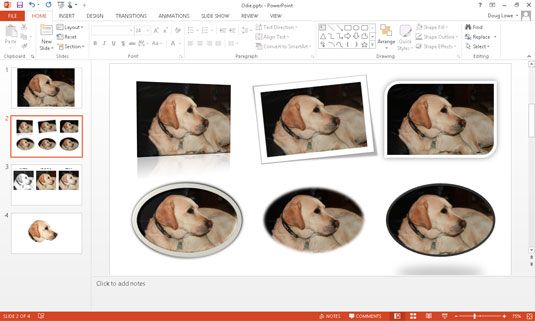
Pour ajouter un effet de style à une image, sélectionnez l'image et ouvrez l'onglet Outils d'image sur le ruban. Ensuite, il suffit de sélectionner le style d'image que vous souhaitez appliquer.
PowerPoint est livré avec 28 styles prédéfinis de l'image, présentées dans la galerie. Chacun de ces styles est tout simplement une combinaison de trois types de mise en forme, vous pouvez appliquer aux images: forme, des frontières et des effets. Si vous voulez, vous pouvez appliquer ces formats individuellement.
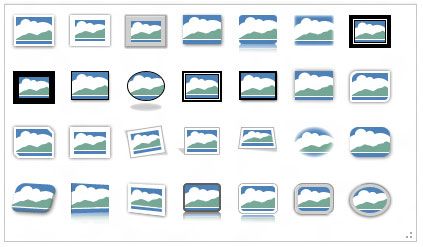
Notez que si vous utilisez un de ces styles d'image prédéfinis, l'image sera mise à jour automatiquement si vous modifiez ultérieurement le thème de la présentation. Par conséquent, vous devez utiliser un des styles prédéfinis chaque fois que possible.
Appliquer une bordure d'image
Vous pouvez appliquer une bordure à une image en ouvrant l'onglet Outils-Format de l'image et en cliquant sur l'image des frontières dans le groupe Styles d'images. Cela révèle le menu Image Border, qui vous permet de choisir la couleur de la bordure, le poids (la largeur des lignes de frontières), et le motif de tirets que vous souhaitez utiliser.
Notez que si vous avez appliqué une forme à l'image, la frontière est appliquée à la forme.
Appliquer des effets d'image
Le bouton Effets d'image dans le groupe Styles d'images (situé sur l'onglet Format) vous permet d'appliquer plusieurs types intéressants d'effets à vos photos. Lorsque vous cliquez sur ce bouton, un menu avec des options d'effet suivant est affiché:
Shadow: Applique une ombre au tableau. Vous pouvez sélectionner l'un des nombreux effets d'ombre prédéfinis ou appeler une boîte de dialogue qui vous permet de personnaliser l'ombre.
Réflexion: Crée une image réfléchie de l'image sous l'image d'origine.
Glow: Ajoute un effet brillant sur les bords de l'image.
Des bords flous: Adoucit les bords de l'image.
Bevel: Crée un look biseauté 3-D.
3-D Rotation: Pivoter l'image dans une manière qui crée un effet tridimensionnel.
La meilleure façon de comprendre comment utiliser ces effets est d'expérimenter avec eux pour voir comment ils fonctionnent.






